
Table des matières:
- Auteur John Day [email protected].
- Public 2024-01-30 09:05.
- Dernière modifié 2025-01-23 14:45.

Cette instructable vous guidera sur la façon de faire un décideur Arduino. En appuyant sur un bouton, les LED s'allumeront de manière aléatoire. Après quelques secondes, une seule LED s'allumera. C'est la décision finale prise par l'Arduino. J'ai un but particulier pour mon produit final, mais il peut être utilisé pour beaucoup de choses. Avez-vous déjà eu du mal à choisir un endroit pour manger après une longue journée de travail ? Placez 7 options sur le plateau et cliquez sur le bouton. En quelques secondes, vous aurez votre idée ! Cette instructable vous aidera à renforcer la confiance en créant un circuit avec des LED et éventuellement vous présenter un nouveau composant, le bouton-poussoir.
Pendant le week-end, vous pouvez généralement trouver mon mari et moi chez des amis en train de jouer à un assortiment de jeux. En règle générale, il y a un peu de débat au moment de décider qui sera le « joueur 1 ». Nous essayons toujours de rendre les choses justes, mais nous jouons tellement de fois/jeux que parfois nous en perdons le fil. Il semble toujours que quelques personnes commencent toujours nos jeux. Cela m'a inspiré à créer un appareil qui pourrait aider mon groupe à avoir un moyen juste et facile de « choisir un joueur ». En règle générale, notre équipe de « soirée de jeu » compte sept participants. Pour cette raison, j'ai créé ce décideur pour avoir 7 LED mais vous pouvez l'ajuster à vos propres besoins. Juste pour le plaisir, je demanderais à chaque joueur de décorer un petit capuchon en papier qui pourrait être placé sur la LED pour se rappeler lequel est le leur.
Il s'agit d'un projet parfait pour un codeur débutant qui cherche à étendre sa réflexion à un codage et à des circuits légèrement plus complexes. En tant que codeur débutant moi-même, je peux me sentir dépassé par la complexité de l'informatique physique. À la fin de ce didacticiel, vous trouverez des questions de compréhension et d'extension pour vous aider à développer vos connaissances en matière de codage et à mieux comprendre ce projet. Ces types de questions m'aident souvent à réaliser que j'en sais plus que je ne le suppose. J'espère qu'ils pourront faire de même pour vous !
En utilisant ce lien, vous pouvez accéder à une simulation de mon circuit et de mon code.
Étape 1: Configurez votre planche à pain

Placer les LED
- Commencez par placer votre 7 LED dans une colonne sur différentes rangées, en plaçant l'anode (jambe longue) dans la même direction. Souvenez-vous en pendant que vous continuez à construire votre circuit
- En utilisant les résistances de 220 ohms, placez une branche de la résistance dans la même rangée que la cathode des LED (jambe courte). L'autre jambe doit se connecter au - Rail.
- Placez une extrémité des cavaliers dans la rangée avec les anodes LED. Les autres extrémités doivent être placées dans les broches 2, 3, 4, 5, 6, 7, 8 respectivement.
- Avec un autre cavalier, connectez le - Rail à GND.
Placer le bouton poussoir
- Placez le bouton-poussoir à deux broches dans la colonne (e) et deux broches dans la colonne f.
- Collez une jambe de la résistance de 1K ohm dans la même rangée que l'une des broches du côté (e). Collez l'autre jambe dans le - Rail.
- Dans la même rangée que la résistance, collez une branche d'un fil de liaison avec l'autre extrémité placée dans la broche 12.
- Connectez le bouton-poussoir à une source d'alimentation en plaçant un cavalier dans la même rangée que l'autre broche du côté (e). L'extrémité restante du fil est placée en 5V.
Étape 2: écrivez le code
Voici le lien vers mon sketch Arduino où vous pouvez accéder à mon code.
Ce projet a été inspiré par un décideur différent qui peut être trouvé ici. J'ai apporté des modifications pour répondre à mes besoins pour mon idée de projet.
Étape 3: essayez-le
- Branchez-le et appuyez sur le bouton. Cela devrait démarrer une séquence aléatoire sur la LED, se terminant par une allumée pendant 10 secondes.
-
Si cela ne se produit pas, il est temps de déboguer.
- Jetez un œil à votre maquette et vérifiez que votre circuit est connecté.
- Vérifiez votre code pour les erreurs. Je recommande toujours de vérifier que vous avez écrit les bons numéros de broche.
Étape 4: (facultatif) Questions de compréhension et d'extension
- Quelle(s) ligne(s) configurent les broches de sortie ?
- Si vous vouliez changer la quantité de lumières LED utilisées, quelles lignes auriez-vous besoin de modifier ? Pourquoi?
- Comment pourriez-vous utiliser un code similaire pour créer un appareil pour mettre les joueurs en deux équipes ? Les partenaires?
- Si vous vouliez que le spectacle de lumière aléatoire dure plus longtemps, comment feriez-vous cela ?
Conseillé:
Choisissez un titre et des mots-clés pour votre Instructable : 6 étapes (avec photos)

Choisissez un titre et des mots-clés pour votre instructable : Choisir le bon titre et les bons mots-clés peut faire la différence entre un instructable aller à la première page des résultats de recherche Google ou s'écraser et brûler dans le redoutable pays sans vue des Internets. Bien que les mots-clés et le titre ne soient pas les seuls
Piano joueur de synesthésie : 4 étapes
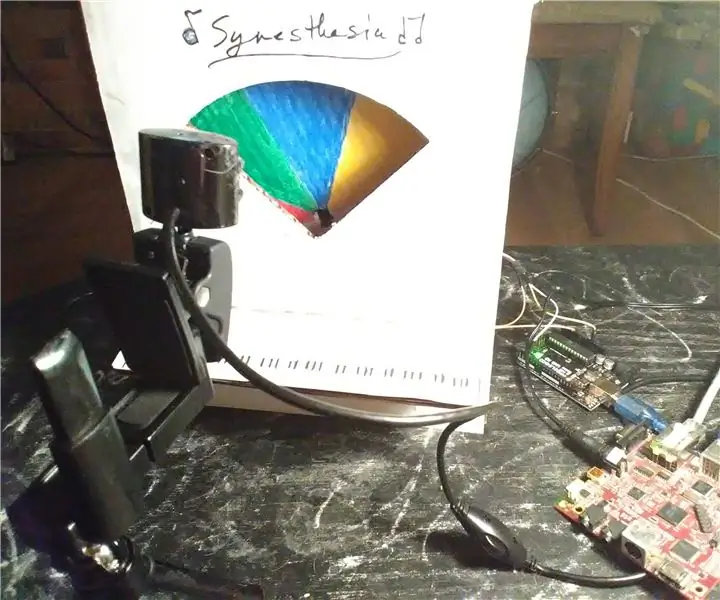
Piano Player Synesthesia : Ce piano player joue de la musique à l'aide d'une roue chromatique et d'une caméra ! Les images sont capturées par la caméra, traitées et interprétées comme des notes de musique. À l'heure actuelle, il est programmé pour jouer des comptines qui peuvent être modifiées en téléchargeant un nouveau sketch arduino
Choisissez des substituts de capteur dans les circuits Tinkercad : 3 étapes (avec photos)

Choisissez des substituts de capteur dans Tinkercad Circuits : De par sa conception, Tinkercad Circuits contient une bibliothèque limitée de composants électroniques couramment utilisés. Cette curation permet aux débutants de naviguer facilement dans la complexité du monde de l'électronique sans se laisser submerger. L'inconvénient est que si
Arduino RGB Color Picker - Choisissez des couleurs à partir d'objets de la vie réelle : 7 étapes (avec images)

Sélecteur de couleurs RVB Arduino - Choisissez des couleurs à partir d'objets de la vie réelle : choisissez facilement des couleurs à partir d'objets physiques avec ce sélecteur de couleurs RVB basé sur Arduino, vous permettant de recréer les couleurs que vous voyez dans des objets de la vie réelle sur votre PC ou votre téléphone portable. Appuyez simplement sur un bouton pour numériser la couleur de l'objet à l'aide d'un TCS347 bon marché
8x16 LED Matrix Pong Game (2 pagaies par version de joueur): 3 étapes

Jeu de Pong à matrice LED 8x16 (2 pagaies par version de joueur): J'ai été inspiré par de nombreuses variantes du jeu Pong classique implémenté sur Arduino en utilisant une matrice LED 8x8. Dans ce instructable, je vais vous montrer comment construire ma version préférée de Pong qui a deux pagaies - attaquant et gardien de but - par joueur
